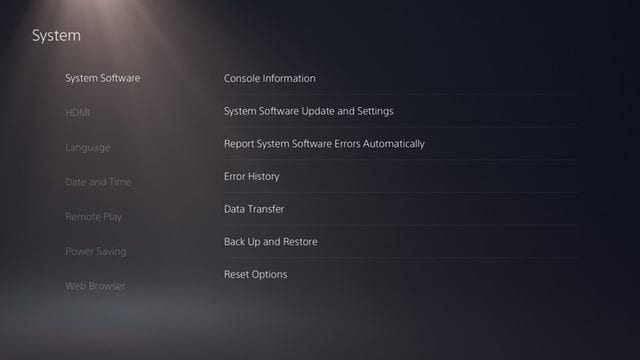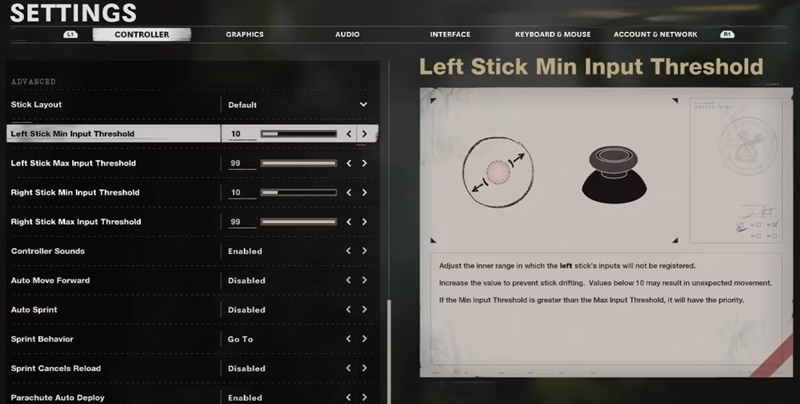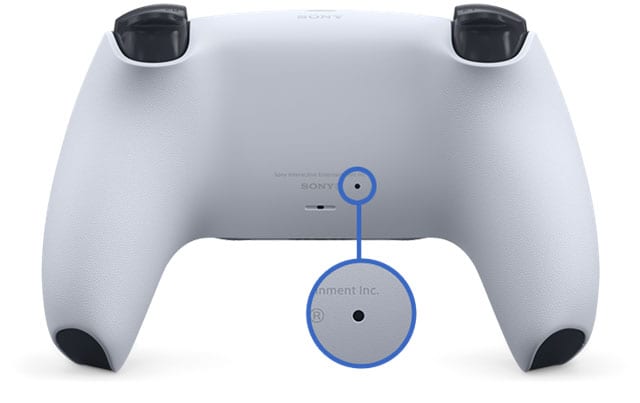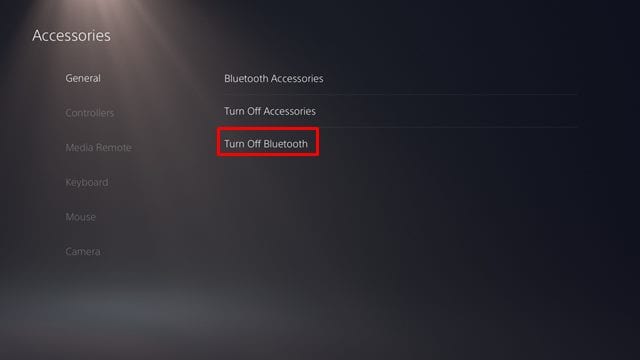Sony уже выпустила консоль следующего поколения – PS5. Совершенно новая PS5 — это консоль, которая действительно ощущается как устройство из будущего. Предполагается, что PS5 определит будущее игровых консолей. По сравнению с предыдущими консолями новая PS5 оснащена более мощной графической технологией и молниеносным твердотельным накопителем, который загружает игры всего за несколько секунд.
Хотя новая PS5 находится в тренде, у многих пользователей, похоже, возникают проблемы с контроллером. Многие пользователи утверждают, что сталкиваются с проблемами дрейфа при работе с контроллером DualSense PS5.
Для тех, кто не знает, дрейф управления или джойстика — это дефект, при котором консоль распознает движения аналоговых джойстиков, даже когда пользователи ими не пользуются. Это распространенная проблема, но она может стать самым большим кошмаром для всех поклонников PS5.
Читайте также: Как перенести игры и сохраненные данные с PS4 на PS5
Содержание
Как решить проблему смещения контроллера DualSense PS5
Если у вас также возникают проблемы с дрейфом контроллера PS5 во время игры, вы можете рассчитывать на помощь здесь. В этой статье будут представлены несколько лучших решений для устранения проблем с дрейфом контроллера PS5. Давайте посмотрим решения.
1. Очистите контроллер DualSense
Что ж, если у вас внезапно возникли проблемы с дрейфом, вам необходимо очистить контроллер DualSense. Это одно из первых и самых простых действий, которые вы можете сделать. Если вы заядлый геймер, вам необходимо очистить контроллер от пота и мусора.
Чтобы очистить контроллер PS5, сначала выключите контроллер DualSense. Далее можно использовать любую мягкую вещь, например, ватную палочку. Если у вас есть баллоны со сжатым воздухом, вы можете распылять их с безопасного расстояния, чтобы очистить всю пыль, скопившуюся внутри контроллера.
2. Обновите PS5 и контроллер PS5
Если вы какое-то время не обновляли свою консоль или контроллер, вам необходимо обновить их как можно скорее. Самое замечательное то, что Sony своевременно выпускает обновления для PS5, чтобы поддерживать консоль и контроллер в актуальном состоянии.
На данный момент последней версией прошивки PS5 является 20.02-02.50.00. Если вы используете устаревшую прошивку, у вас могут возникнуть такие проблемы, как дрейф контроллера. Выполните несколько простых шагов, приведенных ниже, чтобы обновить контроллер PS5.
- Прежде всего перейдите в Настройки >Сеть. В разделе «Сеть» отключите параметр «Подключиться к Интернету».
- Теперь перейдите в Настройки >Система >Дата и время. Измените дату PS5 на текущий день.
- Теперь подключите контроллер PS5 DualSense к консоли через USB.
- Затем перезагрузите PS5 и обновите контроллер.
Вот и все! Вы сделали. Теперь подключите PS5 к Интернету после обновления контроллера DualSense.
3. Отрегулируйте входной порог
Немногие игры, такие как Call of Duty: Black Ops Cold War, позволяют изменять порог ввода контроллера.
Входной порог или мертвая зона — это диапазон движения, который ваш контроллер не обнаруживает. Вы можете увеличить значение, чтобы предотвратить проблему дрейфа контроллера DualSense.
Единственное, что у PS5 нет системной опции для настройки входного порога. Поэтому вам следует полагаться на игры, которые позволяют регулировать входной порог.
4. Сбросьте контроллер DualSense
Если у вас возникла проблема со смещением контроллера даже после очистки и обновления консоли, вам необходимо перезагрузить контроллер DualSense. Сбросить контроллер DualSense довольно просто; выполните несколько простых шагов, описанных ниже.
- Прежде всего выключите консоль PS5.
- Теперь посмотрите на заднюю часть контроллера DualSense. На задней стороне должно быть небольшое отверстие.
- Кнопка сброса находится под крошечным отверстием. Для нажатия кнопки сброса лучше всего использовать булавку или заостренный инструмент. Вы также можете использовать выталкиватель SIM-карты.
- Необходимо удерживать штифт внутри отверстия не менее 5 секунд, чтобы начать процесс сброса.
- После этого подключите контроллер к консоли PS5 с помощью USB-кабеля и нажмите кнопку PS.
Вот и все! Вы сделали. Теперь продолжайте использовать свой контроллер. Вы больше не столкнетесь с проблемой дрейфа контроллера.
5. Сбросьте настройки Bluetooth
Если проблема с дрейфом контроллера по-прежнему возникает после выполнения описанных выше методов, необходимо перезагрузить Bluetooth.
Хотя Bluetooth является наименее вероятной причиной отклонения контроллера, вы все равно можете попробовать этот вариант. Многие пользователи сообщают, что сброс настроек Bluetooth устранил проблему дрейфа контроллера.
- Прежде всего зайдите в настройки.
- На странице настроек выберите Аксессуары >Общие.
- На вкладке «Общие» выключите Bluetooth, а затем снова включите его.
Вот и все! Вы сделали. Вот как можно сбросить настройки Bluetooth на PS5.
6. Отремонтируйте или замените свой контроллер в Sony
Если вы только что купили новую PS5 и столкнулись с проблемой смещения контроллера, вам необходимо заменить или отремонтировать контроллер в Sony. Если консоль новая, на нее еще распространяется гарантийный срок.
Прежде чем открыть контроллер, обязательно обратитесь в Sony за возможными решениями. Если вы приобрели PS5 в местном магазине, вам необходимо связаться с продавцом, чтобы получить дополнительную информацию о ее замене.
Это лучшие способы исправить проблему смещения контроллера PS5. Надеюсь, эта статья вам помогла! Пожалуйста, поделитесь им также со своими друзьями. Если у вас есть какие-либо сомнения, сообщите нам об этом в поле для комментариев ниже.